[视频]如何利用ppt快速抠图
关于中国新说唱2020如何利用ppt快速抠图,期待您的经验分享,希望你能感受到,我最真诚的谢意
!
 tzyzxxdjzx 2017-10-08 17:34:23 37285人看过 分享经验到微博
tzyzxxdjzx 2017-10-08 17:34:23 37285人看过 分享经验到微博更新:2024-02-21 10:01:01头条经验
来自hao123网址之家https://www.hao123.com/的优秀用户tzyzxxdjzx,于2017-10-08在生活百科知识平台总结分享了一篇关于“如何利用ppt快速抠图老友记第一季”的经验,非常感谢tzyzxxdjzx的辛苦付出,他总结的解决技巧方法及常用办法如下:
 [图]2/6
[图]2/6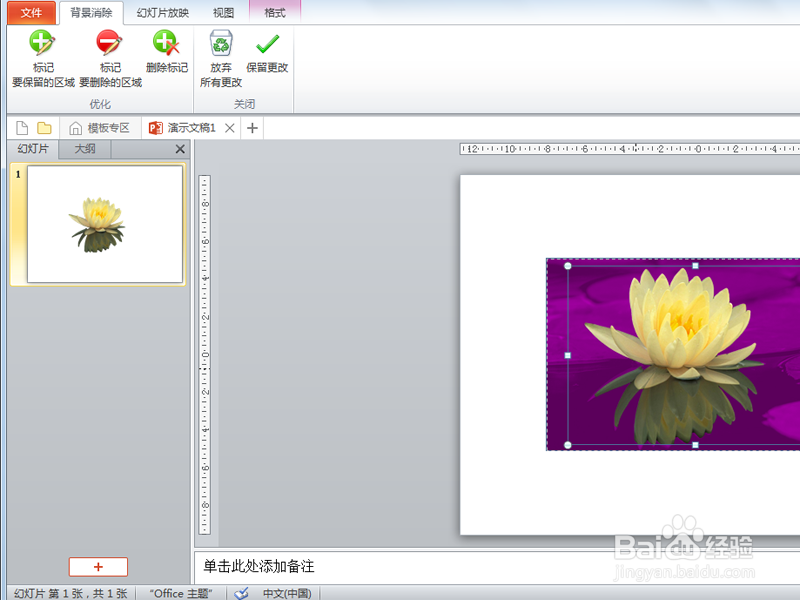 [图]3/6
[图]3/6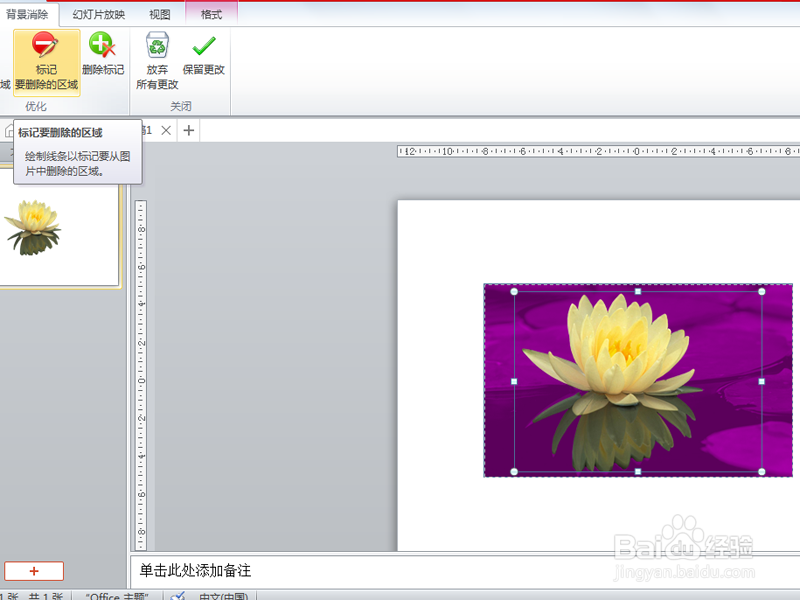 [图]4/6
[图]4/6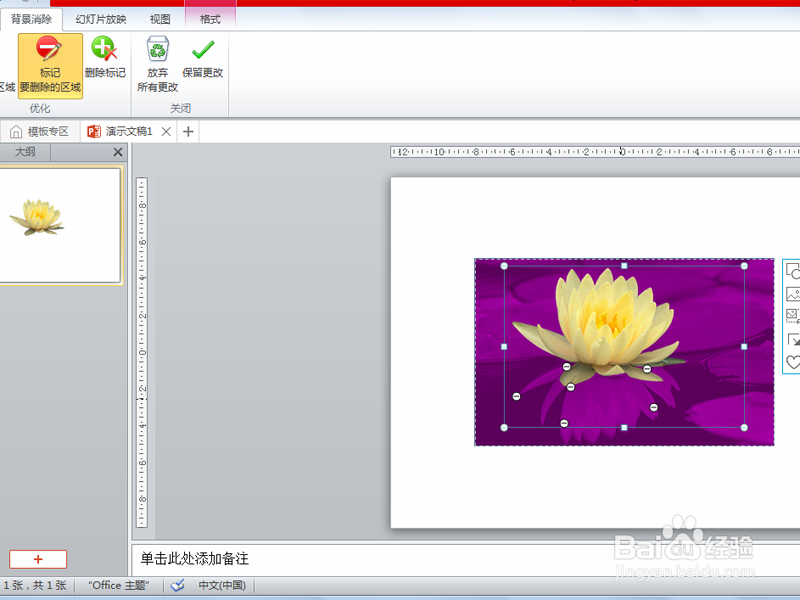 [图]5/6
[图]5/6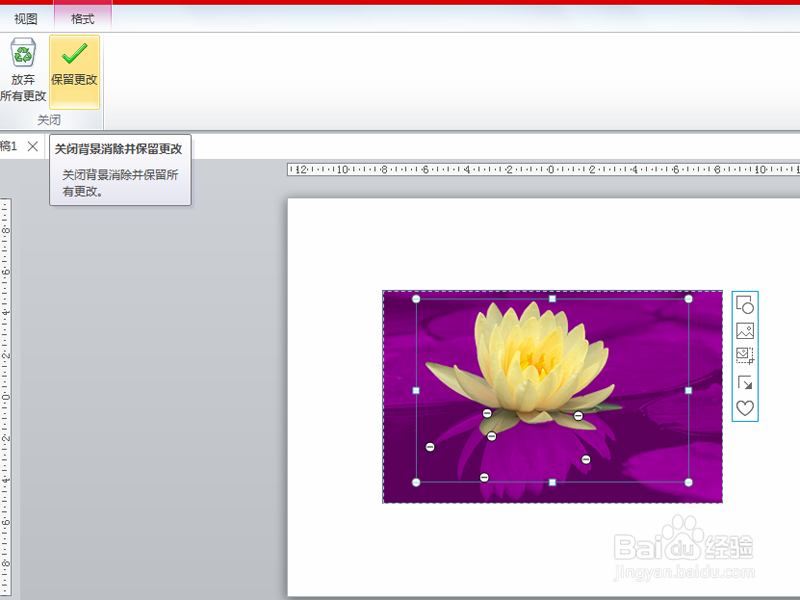 [图]6/6
[图]6/6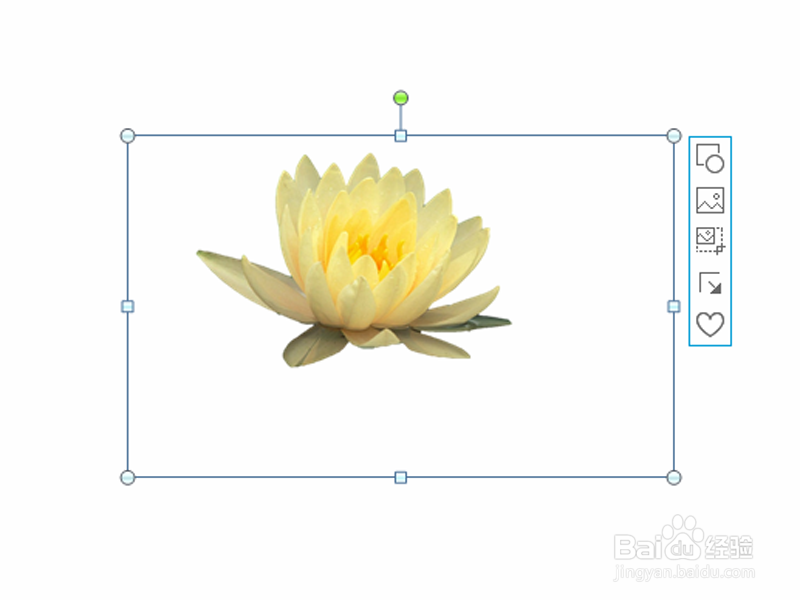 [图]
[图]
如何利用ppt快速抠图,现在就分享操作的步骤和截图,本经验仅供参考使用。
工具/原料
ppt2010方法/步骤
1/6分步阅读首先启动ppt2010,执行插入-图片命令,插入一张需要抠图的图片。
 [图]2/6
[图]2/6接着选择图片,执行格式-删除背景命令,这个时候你会看到背景就自动变成了蓝色了。
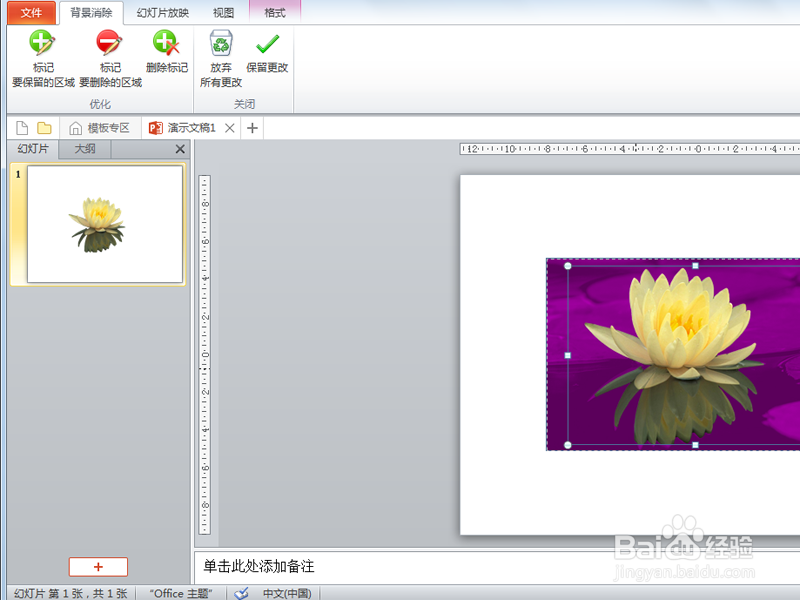 [图]3/6
[图]3/6如果我们仅仅保留荷花的话,不包括下面的叶子,点击标记要删除的区域按钮。
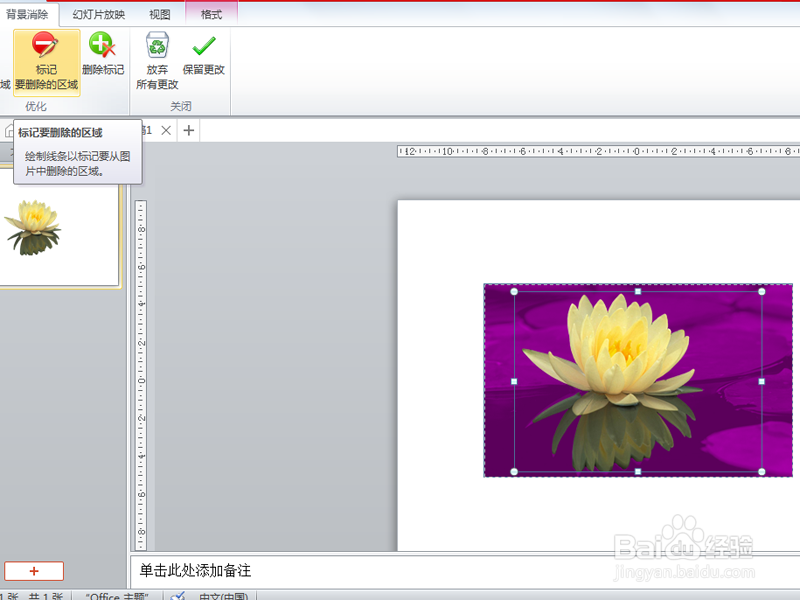 [图]4/6
[图]4/6接着鼠标就会出现一个画笔形状,在不需要的部分进行标记,这个时候被标记的部分就变成了蓝色了。
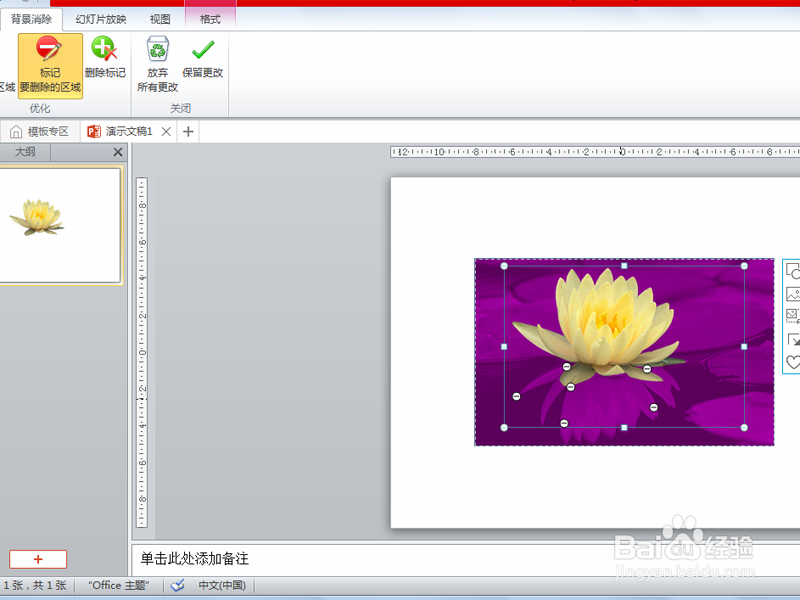 [图]5/6
[图]5/6接着点击保留更改按钮,这个时候就把按住保留的部分进行保存。
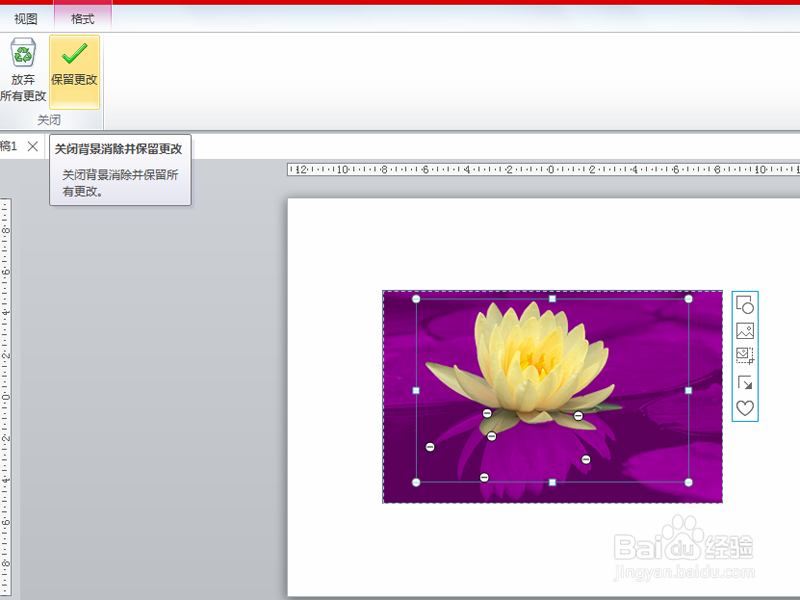 [图]6/6
[图]6/6查看抠图效果,仅仅剩下一朵荷花了,抠图效果非常好。右键单击从下拉菜单中选择图片另存为命令,将图片保存即可。
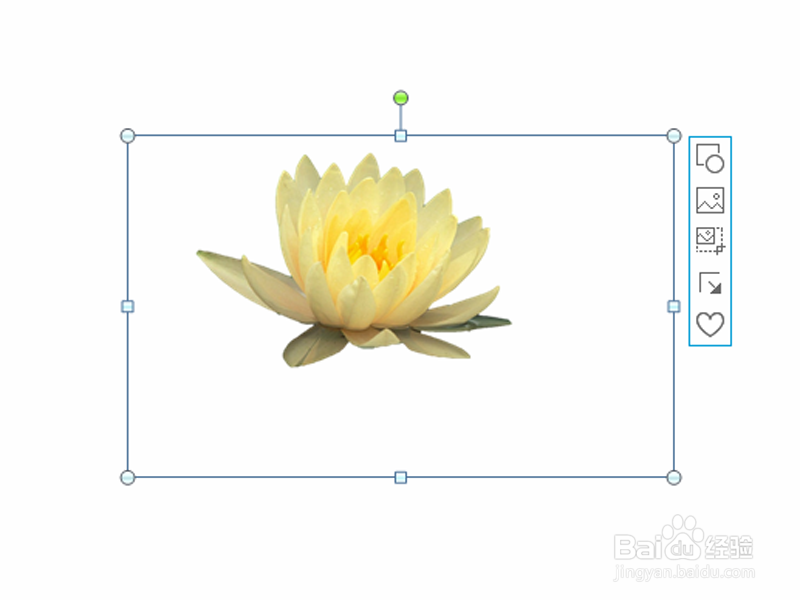 [图]
[图]编辑于2017-10-08,内容仅供参考并受版权保护
经验备注
我发现了这篇经验很有用:你也认同《如何利用ppt快速抠图》的经验分享有价值,就请和朋友们一起分享吧。另外,如何利用ppt快速抠图的经验内容仅供参考,如果您需解决具体问题(尤其法律、医学等领域),建议您详细咨询相关领域专业人士。经验知识实用生活指南-解决你所有的生活难题!未经许可,谢绝转载。本文网址:https://www.5058.cn/article/c85b7a64b59d8f003bac953e.html
健康/养生经验推荐
- Q[视频]求推荐筛选求和怎么操作excel
- Q帮助下如何徒手锻炼腹肌--每天8分钟科学专业...
- Q可以脸上长痘痘是什么原因
- Q那些蜂蜜水有哪些作用与功效
- Q怎样简单一招,帮你解酒护肝
- Q是什么怎样可以长高,长高的科学方法
- Q关注男女都适合!腹肌撕裂者分步骤详细图解
- Q学习怎样才能让头发长的快
- Q关于14种鼻型图解
- Q为什么日常生活怎么补肾
- Q哪有减肥最快的十种食物
- Q这种痛经怎么办快速解决
- Q原创怎样才能长高?
- Q寻找指甲有竖纹的成因及治疗方法
- Q怎么走腰间盘突出的简单锻炼方法
- Q帮助下武术的基本功练习方法
- Q热点怎样保护我们的视力不下降?
- Q那里低血压的原因及该怎么办
- Q有哪些绝食(断食)减肥成功案例,10天爆瘦21...
- Q[视频]那里华为备忘录怎么导入新手机
- Q[视频]求学习微信怎么分身两个微信
- Q原神芬德尼尔之顶怎么去
- Q如何画一只可爱的小老鼠
已有 42255 位经验达人注册
已帮助 274735 人解决了问题

